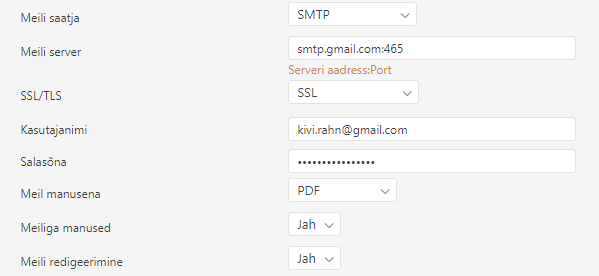Sisujuht
Oma meiliserveri seadistamine
Vaikimisi saadab kirju Directost välja Directo server directo.gate.ee (90.190.150.212) ja enamus juhtudel ei peaks kasutaja mõtlema selle peale, kuidas tema meilid minema saadetakse, kuid on eriolukordi, kus saatja serveri määramise võimalus on vägagi abiks. Lisaks lubatakse sellisel juhul ka kõik massmeili mooduli olemasolu eeldavad teenused (arvete massmeilimine, kliendikirjad jms).
Konfigureerimine on kasutajapõhine (kuid saab ka häälestada globaalselt) ja käib kasutajakaardilt Peamenüü→Isiklik→Kasutaja. Et seadistused tuleks nähtavale, tuleks valida Meili saatja valikust SMTP. Määrata saab:
- Server ja port - avatud on pordid 25, 465 ja 587
- SSL/TLS - kui on va vaja krüpteeritud sidet, valik vastavalt SMTP serveri nõudmistele. Tavapäraselt on pordi 465 puhul valikuks SSL, kõikide teiste puhul aga StartSSL/SSL/TLS (turvalised on mõlemad valikud). Valiku EI puhul liiguvad meilid Directo js SMTP serveri vahel „lahtiselt“ ilma krüpteerimata.
- Kasutaja - meilikonto kasutaja (NB! Kui teie meiliserver ei vaja autentimist, tuleks kasutaja lahter tühjaks jätta)
- Testitud teenusepakkujad: Gmaili, Telia (mail.ee), Microlinki/Telia (Exchange Mlx plus) ja zone.ee, kuid peaks toimima mis iganes meiliteenusepakkujaga, kes võimaldab ka läbi enda meili välja saata (üle SMTP).
- Google Gmaili konto alt saates jääb meil ka Gmaili Saadetud kirjade kausta, justkui olekski kiri Gmailist saadetud.
- Kõik vead ja meilide mitte kohalejõudmised on oma serveri seadistust kasutades kasutaja mure, nagu ka risk oma meilikonto ära blokeerida vastuvõtvate serverite poolt.
- Kui meili saatma seadistatakse mõni SMTP server ning on soov piirata ligipääsu IP põhiselt, siis ühenduse loojaks tuleks seadistata IPd: 90.190.150.210, 90.190.150.211, 90.190.150.212, 90.190.150.213, 90.190.150.219, 90.190.150.82
Google Gmaili seadistamine
Google kontoga meili saatmiseks tuleb läbida ühekordne protseduur, mille käigus loote oma Google kontole eraldi „App password-i“, ning seejärel määrate selle Directosse SMTP konfiguratsioonis parooliks.
- Lehel Sign-in & security (Sisselogimine ja turvalisus) / Signing in to Google (Google'isse sisselogimine) tuleb luua App password
- Kuna App passwordi saab luua ainult siis, kui sisse on lülitatud 2-Step Verification / 2-astmeline kinnitamine, tuleb see algatuseks sisse lülitada (kui juba pole)
- 2-Step Verification (küsitakse Google parooli)
- Get started, toimida vastavalt juhistele (lihtsaim viis on SMSiga saada kinnitus)
- Kui tehtud võib valida päisest nool tagasi, et sattuda uuesti Sign-in & security (Sisselogimine ja turvalisus) / Signing in to Google (Google'isse sisselogimine) lehele, kus on nüüd valik App Passwords
Valikut ei pruugi olla enam näha, kuid leht on siiski olemas ning avaneb SIIN
- App passwords
- Select App alt valida Mail, Select device valida Other ja nimeks (näiteks) Directo, siis Generate
- Tulemuseks kuvatakse 16 kohalist koodi, mis ongi App password
Kuvatakse tühikuga, kuid parool tuleb kopeerida ja sisestada Directosse ikkagi ilma tühikuteta!
- Eelmises punktis tehtud parool sisestada Directo SMTP meilikonto parooliks
- Gmaili puhul tuleks meili serveriks Directo konfiguratsioonis määrata smtp.gmail.com:465 ning SSL/TLS SSL
Microsoft 365 seadistamine


1. Luba „Authenticated SMTP” oma kontol
Selleks pead saama administraatori õigustes kasutajalt järgmise seade lubada. Kui sul puuduvad õigused pöördu oma administraatori poole:
Ava Microsoft 365 admin center / Microsoft 365 administraatorikeskus ja vali:
- ➡️ Users / Kasutajad
- ➡️ Active users /Aktiivsed kasutajad
- ➡️ vali oma kasutaja
- ➡️ Mail / Meil
- ➡️ Manage email apps / Halda meilirakendusi
- ✅ Veendu, et linnuke on valikus „Authenticated SMTP” /*Autenditud SMTP„
2. Vajalikud andmed seadistamiseks
Konfigureerimine on kasutajapõhine ja käib kasutajakaardilt Peamenüü→Isiklik→Kasutaja.
| Väli | Väärtus |
|---|---|
| Meili saatja | Microsoft 365 OAUTH |
| Server | smtp.office365.com:587 |
| SSL/TLS | StartTLS / SSL / TLS |
| Kasutajanimi | Sinu Microsoft 365 e-posti aadress (nt nimi@ettevõte.ee) |
3. Logi sisse Microsoft 365 kontoga
- Klõpsa nupul „Autendi Microsoft 365”
- Logi sisse oma tavapärase Office365 e-maili ja parooliga.
- Kui logimine õnnestub, suletakse aken automaatselt ja palutakse kinnitada vajalikud õigused.
- Seejärel vajutage nuppu
Nõustu
📬 Edaspidi saadetakse meilid sinu Office365 konto kaudu turvaliselt.
✅ Kui kõik õnnestus, näed teadet: „Microsoft 365 on autenditud”
Vana lahendus (toimib kuni 2026. aasta aprillini):
- server:
smtp.office365.com:25 - SSL/TLS: StartSSL/SSL/TLS
- MFA (multi factor authentication) puhul tuleb luua Directo jaoks app password
- Microsoft 365 admin center > Users > Active user > [Kasutaja] > Mail > Manage email apps - seal peab olema valitud Authenticated SMTP


Zone
- server:
smtp.zone.eu:587 - SSL/TLS: StartSSL/SSL/TLS
- kui on seadistatud kahetasemeline autentimine (2FA), tuleb luua Zones Rakenduse salasõna ning kasutada seda Directos
Üks konfiguratsioon, mitu kasutajat
On olukordi (firmal on oma meiliserver näiteks), kus on vajadus saatmisel määrata kõikidele kasutajatele sama konfiguratsioon. Selleks on võimalus seadistused määrata ühele kasutajale ning siis määrata antud kasutaja kood Süsteemisedistuseks: Meili saatmise kasutaja kood - antud kasutaja SMTP konfiguratsioon on aluseks meilide saatmisel
Selle tulemusena saavad kõik kasutajad automaatselt sama konfiguratsiooni. Samas jääb võimalus määrata kasutajapõhiselt näiteks ainult kasutaja ja parool (server tuleb sellisel juhul juba globaalse kasutaja konfiguratsioonist).
Directo-Reply-To
Tavaolukorras määratakse meili saatmisel FROM aadressiks ehk saatjaks alati kasutajakaardile määratud e-maili aadress. Soovikorral saab meili saatmise vormingut muuta selliselt, et saatja aadressiks on firmanimi@event.data.directo.ee ning reply-to päiseks määratakse kasutajakaardi e-maili aadress. Selleks tuleks kasutajakaardi Peamenüü→Isiklik→Kasutaja määrata Meili saatja valikust Directo-Reply-to
Sellisel juhul on küll saatja aadress vastuvõtjale visuaalselt küll justkui Directo oma, kuid kui selliselt saadetud kirjale vastata, määratakse vastuse saajaks ikka õige aadress (see kes algselt reply-to päisesse määratud oli).
Antud valik võib sobilik olla olukorras, kus ei ole soovi SPF kirjet muuta (Directot lubada firma domeeni saatjaks), kuid Directost meili saates sattuvad kirjad rämpsposti või ei lähe üldse kohale kuna rakendub SPF piirang.
Aadress, kellena saadetakse on oma olemuselt Directo sündmuse postkasti aadress. See omakorda tähendab seda, et kui meili saatmine ebaõnnestub ja „põrkab tagasi“, siis kuna vastus saadetakse vigade korral ikkagi otse saatja aadressile, siis jõuab see Directosse Sündmuste moodulisse sündmusena, kust saab juba tuvastada vea põhjuse.